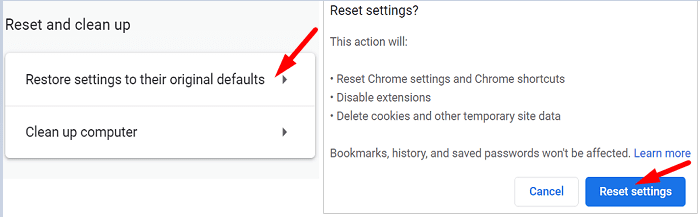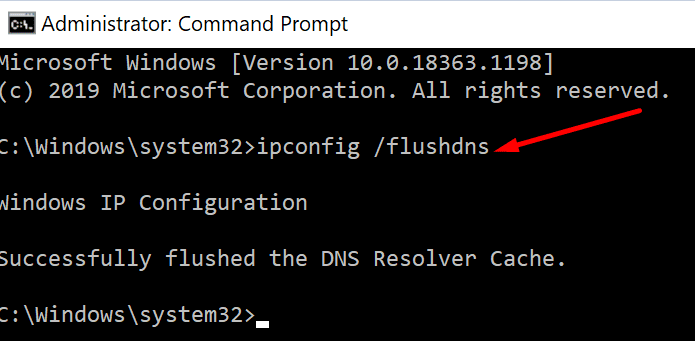Wanneer u probeert in te loggen op uw Microsoft-account, kunt u soms een vreemde fout krijgen die het inlogproces blokkeert. Het is bijvoorbeeld mogelijk dat de inlogservers niet snel reageren op uw verbindingsverzoek. Of ze kunnen weigeren uw verzoek te valideren vanwege herhaalde mislukte authenticatiepogingen.
Wanneer dit probleem optreedt, krijgt u meestal de volgende foutmelding: " De Microsoft-aanmeldingsserver heeft te veel herhaalde verificatiepogingen gedetecteerd. Wacht even en probeer het opnieuw ". Als je al 30 minuten hebt gewacht, maar de fout blijft bestaan, volg dan de onderstaande stappen voor probleemoplossing.
Microsoft heeft te veel herhaalde verificatiepogingen gedetecteerd
OneDrive openen
Als u deze foutmelding krijgt wanneer u zich probeert aan te melden bij Outlook, OneNote of andere Microsoft-apps, opent u eerst OneDrive. Voer uw inloggegevens in als u nog niet bent ingelogd. Ga vervolgens naar Documenten en open een van uw bestanden. Sluit OneDrive af en controleer of het probleem aanhoudt.
Aanmelden met een browser
Als deze fout verschijnt wanneer u probeert in te loggen bij een desktop-app, controleer dan of u zich kunt aanmelden met een webbrowser. Meestal worden web-apps niet getroffen door dezelfde problemen die desktop-apps teisteren.
Als het probleem zich ook in uw browser voordoet, probeer dan de cache te wissen . Schakel bovendien al uw extensies uit en controleer op browserupdates. Controleer of u verbeteringen opmerkt in de incognitomodus. Als u zich nog steeds niet kunt aanmelden, gaat u naar Instellingen en stelt u uw browser opnieuw in.
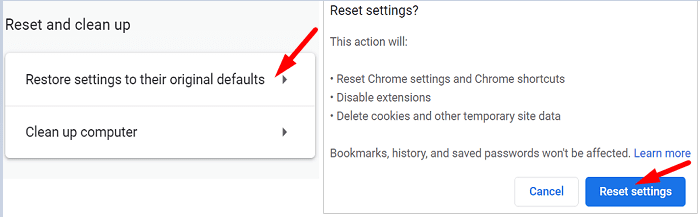
Als de fout zich blijft voordoen, verwijdert u uw browser en installeert u deze opnieuw en controleert u of deze methode werkt.
Reset je verbinding
Spoel uw DNS door en start uw router opnieuw op om eventuele netwerkgerelateerde problemen op te lossen waardoor u zich mogelijk niet kunt aanmelden bij uw MS-account.
- Start de opdrachtprompt met beheerdersrechten.
- Voer vervolgens de volgende opdrachten één voor één in en druk na elke opdracht op Enter:
ipconfig /flushdnsipconfig /registerdnsipconfig /releaseipconfig /renewnetsh winsock reset
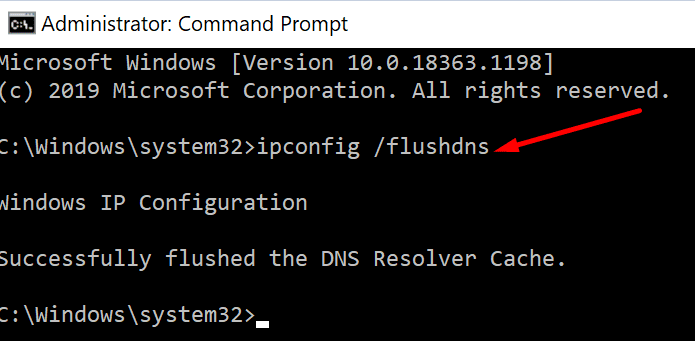
- Start je computer opnieuw op.
Als het probleem zich blijft voordoen, koppelt u uw router los en laat u deze twee minuten los om uw verbinding met de servers van Microsoft opnieuw in te stellen. Steek vervolgens uw router weer in het stopcontact en controleer of u kunt inloggen op uw Microsoft-account.
Als niets werkt, stelt u het wachtwoord van uw Microsoft-account opnieuw in en neemt u contact op met de ondersteuning.
Conclusie
Als u zich niet kunt aanmelden bij uw Microsoft-account vanwege te veel mislukte verificatiepogingen, controleer dan of u zich kunt aanmelden met een webbrowser. Wis bovendien uw cachegeheugen en cookies, schakel uw extensies uit en reset uw browser. Als het probleem zich blijft voordoen, spoelt u uw DNS door en start u uw router opnieuw op.
Hebben deze tips je geholpen het probleem op te lossen? Welke van de bovenstaande oplossingen werkte voor u? Reageer hieronder.